在CAD中批量导入坐标
坐标点及点名称批量导入

坐标点及点名称批量导入
1、先将EXCEL中坐标,按照如图所示的填好:D2表格填写公式为:="point "&B2&","&C2E2表格填写公式为:=="text "&B2+10&","&C2+10& " 10 0 "&A2其中,point后面需要加空格,text后面需要加空格,10前后都需要加空格,0后面需要加空格。
空格的意思执行该命令,不能少否则会出错,10为文字高度可以调整,0为文字旋转角度;(B2+10,C2+10)相对于原来坐标点的位置。
2、将D列文字复制到文本,如图所示:
3、修改文本文件的后缀即文件格式,改为scr格式。
4、在CAD工具里面运行脚本文件,即SCR文件。
5、同样的方法可以对E列进行操作,生成点的名称。
怎样给CAD输入坐标数据

怎样给CAD输入坐标数据
大家知道怎样给CAD输入坐标数据吗?其实不难,下面是店铺带来关于怎样给CAD输入坐标数据的内容,希望可以让大家有所收获!
给CAD输入坐标数据的方法一
1、cad坐标输入方法很简单,先用直线工具教cad绝对坐标怎么画。
首先选择cad直线工具,然后在命令行中输入“20,20”(这是cad绝对坐标输入格式),然后回车。
2、此时会将cad直线的起点定位在相距坐标远点x轴和y轴为20距离的点上。
cad怎么输入坐标:带角度的相对坐标
1、在cad命令行中输入“@100<0”(这是cad带角度的相对坐标输入格式,意思是长度为100,角度为0度),然后按回车键确定。
2、此时就画出来一条长度为100且角度为0度的直线。
3、cad怎么输入坐标:用距x、y轴距离确定的相对坐标
4、在cad命令行中输入“@200,100”(这表示端点距离当前起点的x轴为200,距离y轴为100),然后按回车键确定。
给CAD输入坐标数据的方法二
1、cad中上边菜单栏中有一个标注栏,然后点击会出现快速标注,然后点击快速标注就会在cad平面上出现一个小方框,用那个小方框在需要标注的单位上圈住就可以了。
只要标注的尺寸有断点,快速标注都会给你标注出来的。
2、网上有座标标注的插件,比autocad自带的座标标注好用多了,座标标注一下完成,但也需要一个圆一个圆的标注,除此之外没别的好法了。
先标注完成一个圆,然后再选中其它的圆,用批量标注一次搞定。
cad按坐标批量导入块的具体方法

cad按坐标批量导入块的具体方法以CAD按坐标批量导入块的具体方法在CAD软件中,块(Block)是由一组对象组成的单个实体,可以重复使用。
当我们在绘图中需要多次使用相同的图形元素时,可以将这些元素制作成块,并在需要的地方进行插入。
如果需要批量导入块,可以通过按坐标的方式来实现。
下面将介绍具体的方法。
1. 创建块定义我们需要先创建块定义。
在CAD软件中,可以通过以下步骤来创建块定义:- 选择需要制作成块的图形元素。
- 在“插入”选项卡的“块”面板中,点击“创建块”命令。
- 在弹出的对话框中,输入块的名称,并选择其他相关选项,如基点和旋转角度等。
- 最后,点击“确定”按钮,块定义就创建完成了。
2. 导出块定义创建好块定义后,我们需要将其导出为一个文件,以便后续的批量导入。
可以通过以下步骤来导出块定义:- 在“插入”选项卡的“块”面板中,点击“导出”命令。
- 在弹出的对话框中,选择要导出的块,并指定导出的文件路径和名称。
- 最后,点击“保存”按钮,块定义就导出完成了。
3. 准备坐标文件要按坐标批量导入块,我们需要准备一个坐标文件,其中包含了每个块的插入位置信息。
可以通过以下方式来准备坐标文件:- 使用文本编辑器打开一个新的文本文件。
- 在文本文件中,按照一定的格式输入坐标信息,每行表示一个块的插入位置,格式可以为“X坐标,Y坐标,Z坐标”或“X坐标Y坐标 Z坐标”。
- 保存文本文件,并将其命名为合适的名称,如“坐标.txt”。
4. 批量导入块准备好坐标文件后,可以通过以下步骤来批量导入块:- 在CAD软件中,打开需要导入块的绘图文件。
- 在“插入”选项卡的“块”面板中,点击“导入”命令。
- 在弹出的对话框中,选择之前导出的块定义文件。
- 点击“打开”按钮,块定义文件就导入完成了。
- 在CAD软件中,打开坐标文件(即之前准备的文本文件)。
- 在“插入”选项卡的“块”面板中,点击“按坐标导入块”命令。
- 在弹出的对话框中,选择之前导入的块定义,并选择坐标文件。
怎么把cad里面批量坐标导入excel
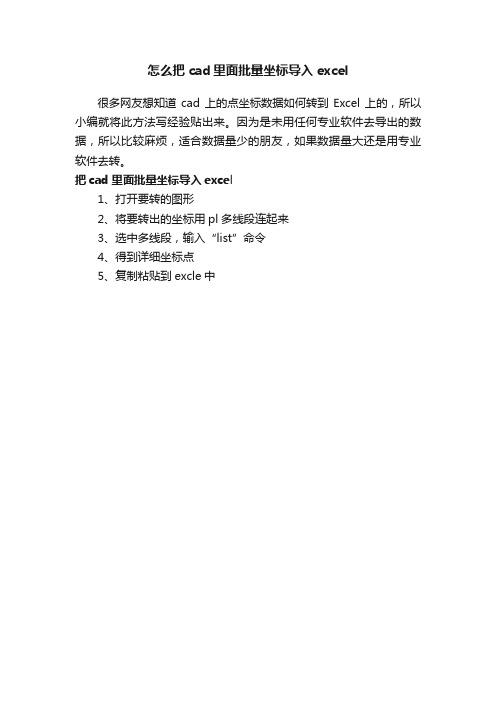
1、打开要转的图形Βιβλιοθήκη 2、将要转出的坐标用pl多线段连起来
3、选中多线段,输入“list”命令
4、得到详细坐标点
5、复制粘贴到excle中
因为是未用任何专业软件去导出的数据所以比较麻烦适合数据量少的朋友如果数据量大还是用专业软件去转
怎么把cad里面批量坐标导入excel
很多网友想知道cad上的点坐标数据如何转到Excel上的,所以小编就将此方法写经验贴出来。因为是未用任何专业软件去导出的数据,所以比较麻烦,适合数据量少的朋友,如果数据量大还是用专业软件去转。
CAD 导入和导出坐标步骤详细说明
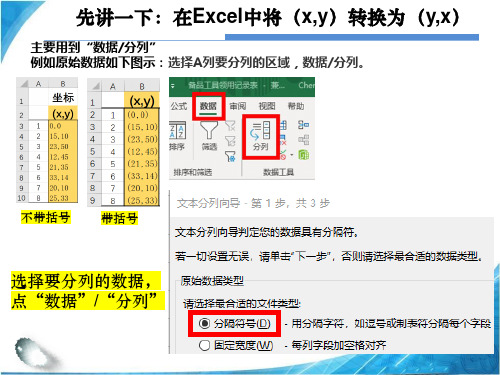
在Excel中将(x,y)转换为(y,x)
接下来输入公式:【=D3&","&C3 回车后】,复制公式,效果如下图; 带括号效果的公式:【="("&C3&","&D3&")" 】,示例效果为:(10,15)
B列下的(x,y)即变 成E列下的(y,x)了;
2019/1/30
在Excel中将(x,y)转换为(y,x)
上两图中方法一和方法二的区别:
方法一是在数据上一单元格中输入 多段线命令 “ _PL” , 注意命令前一定要加下划线”_” ; 方法二是在连接X,Y坐标值前面再增加多线段命令 “PL” , PL后要用空格隔开 ;
公式:
注意PL命令和数字之间必须要有个空格隔开;
范例如下:
2019/1/30
CAD技巧
先讲一下:在Excel中将(x,y)转换为(y,x)
主要用到“数据/分列” 例如原始数据如下图示:选择A列要分列的区域,数据/分列。
不带括号
带括号
选择要分列的数据, 点“数据”/“分列”
2019/1/30
在Excel中将(x,y)转换为(y,x)
上左图“数据预览”中不正确,是上面“其他”未勾或输入符号 不正确,上右图正确了
7、依下图步骤往下继续。
2019/1/30
CAD坐标导出方法
2019/1/30
CAD坐标导出方法
8、得到分列后的数据。
9、整理得到坐标数据如下图
CAD坐标导出 OK
。
2019/1/30
CAD技巧
将Excel坐标导入CAD画线方法
2019/1/30
坐标批量导入CAD

515601.7985
515617.2827
515632.7572
515648.2429
515663.7054
515679.1863
515694.6585
515710.128
515725.6093
515741.0826
515756.5723
515772.039
515787.519
3776707.984
3776682.29
3776656.601
3776630.879
3776605.189
3776579.486
3776553.793
3776528.08
3776502.381
3776476.673
377645Leabharlann .983776425.281
3776399.585
3776373.887
516174.3866,3776343.8929
516192.4478,3776313.9036
516207.9146,3776288.2167
516220.8191,3776266.7961
516236.3001,3776241.0952
516251.7594,3776215.3978
515555.3701,3777371.9115
516109.9136,3776450.9799
516125.3896,3776425.2807
516140.8602,3776399.5849
516156.3338,3776373.887
516174.3866,3776343.8929
516192.4478,3776313.9036
把坐标点导入cad的方法步骤图
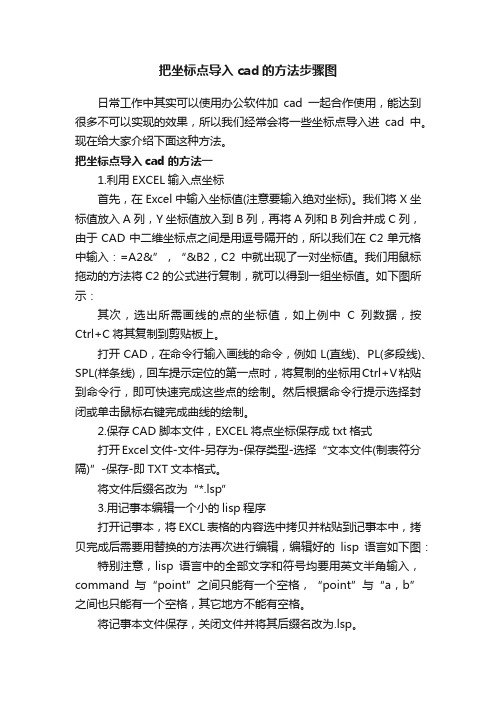
把坐标点导入cad的方法步骤图日常工作中其实可以使用办公软件加cad一起合作使用,能达到很多不可以实现的效果,所以我们经常会将一些坐标点导入进cad中。
现在给大家介绍下面这种方法。
把坐标点导入cad的方法一1.利用EXCEL输入点坐标首先,在Excel中输入坐标值(注意要输入绝对坐标)。
我们将X坐标值放入A列,Y坐标值放入到B列,再将A列和B列合并成C列,由于CAD中二维坐标点之间是用逗号隔开的,所以我们在C2单元格中输入:=A2&”,“&B2,C2中就出现了一对坐标值。
我们用鼠标拖动的方法将C2的公式进行复制,就可以得到一组坐标值。
如下图所示:其次,选出所需画线的点的坐标值,如上例中C列数据,按Ctrl+C将其复制到剪贴板上。
打开CAD,在命令行输入画线的命令,例如L(直线)、PL(多段线)、SPL(样条线),回车提示定位的第一点时,将复制的坐标用Ctrl+V粘贴到命令行,即可快速完成这些点的绘制。
然后根据命令行提示选择封闭或单击鼠标右键完成曲线的绘制。
2.保存CAD脚本文件,EXCEL将点坐标保存成txt格式打开Excel文件-文件-另存为-保存类型-选择“文本文件(制表符分隔)”-保存-即TXT文本格式。
将文件后缀名改为“*.lsp”3.用记事本编辑一个小的lisp程序打开记事本,将EXCL表格的内容选中拷贝并粘贴到记事本中,拷贝完成后需要用替换的方法再次进行编辑,编辑好的lisp语言如下图:特别注意,lisp语言中的全部文字和符号均要用英文半角输入,command与“point”之间只能有一个空格,“point”与“a,b”之间也只能有一个空格,其它地方不能有空格。
将记事本文件保存,关闭文件并将其后缀名改为.lsp。
3.改变CAD 中点样式在“格式”里边选“点样式”,改变点形状这种方式等分完后由于点对象位于线上,看不见,要想看到这些点,需要在菜单中选择:点样式,设置一个可以看得到的样式,如下图所示:注意:点大小有两种设置形式,一种是相对于屏幕大小的百分比,一种是绝对尺寸,使用哪种形式、多大,取决于你是否希望打印这些点,点显示后效果如下图所示:4.CAD加载脚本绘图在“工具”里边选“加载应用程序”,运行脚本“*.lsp”将坐标批量输入到CAD中打开CAD,在“工具”菜单中找到“加载引用程序”,加载这个文件,奇迹发生了,所有点自动画好了。
CAD中怎样输入XY坐标数据

CAD中怎样输入XY坐标数据如果有的图形需要坐标的话,我们是可以直接标注XY的。
下面是店铺带来关于CAD中怎样输入XY坐标数据的内容,希望可以让大家有所收获!CAD中输入XY坐标数据的方法首先打开cad绘图页面,然后在上面的菜单栏右键单击,会弹出下面的菜单然后点“自定义”会弹出下面的菜单将“用户定义的按纽”拖到绘图的空白区域,双击之会出现下面的菜单然后“与此按纽关联的宏(M)”下边输入以下代码:1. 同一坐标系下的X,Y值的连续标注.想结束标注请按ESC.标注方向与坐标系一致.*^C^C_id;\$M=_leader;\\;X=$(rtos,$(index,0,$(getvar,LASTP OINT)));Y=$(rtos,$(index,1,$(getvar,LASTPOINT)));;^M;注意:将内容全部---即从*符号开始到; 符号结束2. 同一坐标系下的X,Y值的连续标注.想结束标注请按ESC.标注方向为水平方向(图纸方向便于阅读).*^C^C_id;\$M=;;_ucs;w;_leader;\\;X=$(rtos,$(index,0,$(getva r,LASTPOINT)));Y=$(rtos,$(index,1,$(getvar,LASTPOINT)));;ucs;p^ M注意:将内容全部---即从*符号开始到^M符号结束@没有; 符号@ 另:a)同一坐标系:在世界坐标系中, 标注值为世界坐标值在用户坐标系中, 标注值为用户坐标值b)若想将X,Y值颠倒标注(将X标为Y,将Y标为X),请将式中的0和1交换即可.最后输入自己需要的代码以后点应用关闭菜单,把按纽拖到自己需要的位置就可以了。
知识拓展:在cad圆内输入文字的方法在CAD界面使用文字输入的时候,用文字框的四个角内切园后确定。
在书写文字是将文字的格式设为“居中”“中央对齐”格式。
完成后确定,然后看下文字是否“大小合适”“居中”。
- 1、下载文档前请自行甄别文档内容的完整性,平台不提供额外的编辑、内容补充、找答案等附加服务。
- 2、"仅部分预览"的文档,不可在线预览部分如存在完整性等问题,可反馈申请退款(可完整预览的文档不适用该条件!)。
- 3、如文档侵犯您的权益,请联系客服反馈,我们会尽快为您处理(人工客服工作时间:9:00-18:30)。
1.00xyz(x,y)(X,Y)201410990110,990point 10,990201420990220,990point 20,990201430990330,990point 30,990201440990440,990point 40,990201450990550,990point 50,990201460990660,990point 60,990201470990770,990point 70,990201480990880,990point 80,990201490990990,990point 90,990201410099010100,990point201411099011110,990point201412099012120,990point201413099013130,990point201414099014140,990point201415099015150,990point201416099016160,990point201417099017170,990point201418099018180,990point201419099019190,990point201420099020200,990point201421099021210,990point201422099022220,990point201423099023230,990point201424099024240,990point201425099025250,990point201426099026260,990point201427099027270,990point201428099028280,990point201429099029290,990point201430099030300,990point201431099031310,990point201432099032320,990point201433099033330,990point201434099034340,990point201435099035350,990point201436099036360,990point201437099037370,990point201438099038380,990point201439099039390,990point201440099040400,990point201441099041410,990point201442099042420,990point201443099043430,990point201444099044440,990point201445099045450,990point201446099046460,990point201447099047470,990point201448099048480,990point201449099049490,990point201450099050500,990point201451099051510,990point201452099052520,990point201453099053530,990point201454099054540,990point201455099055550,990point201456099056560,990point201457099057570,990point201458099058580,990point201459099059590,990point201460099060600,990point201461099061610,990point201462099062620,990point201463099063630,990point201464099064640,990point201465099065650,990point201466099066660,990point201467099067670,990point201468099068680,990point201469099069690,990point201470099070700,990point201471099071710,990point201472099072720,990point201473099073730,990point201474099074740,990point201475099075750,990point201476099076760,990point201477099077770,990point201478099078780,990point201479099079790,990point201480099080800,990point201481099081810,990point201482099082820,990point201483099083830,990point201484099084840,990point201485099085850,990point201486099086860,990point201487099087870,990point201488099088880,990point201489099089890,990point201490099090900,990point201491099091910,990point201492099092920,990point201493099093930,990point201494099094940,990point201495099095950,990point201496099096960,990point201497099097970,990point201498099098980,990point201499099099990,990point
201410009901001000,990point1000,990201410109901011010,990point1010,990201410209901021020,990point1020,990201410309901031030,990point1030,990201410409901041040,990point1040,990201410509901051050,990point1050,990201410609901061060,990point1060,990201410709901071070,990point1070,990201410809901081080,990point1080,990201410909901091090,990point1090,990201411009901101100,990point1100,990201411109901111110,990point1110,990201411209901121120,990point1120,990201411309901131130,990point1130,990201411409901141140,990point1140,990201411509901151150,990point1150,990201411609901161160,990point1160,990201411709901171170,990point1170,990201411809901181180,990point1180,990201411909901191190,990point1190,990201412009901201200,990point1200,990201412109901211210,990point1210,990201412209901221220,990point1220,990201412309901231230,990point1230,990201412409901241240,990point1240,990201412509901251250,990point1250,990201412609901261260,990point1260,990201412709901271270,990point1270,990201412809901281280,990point1280,990201412909901291290,990point1290,990201413009901301300,990point1300,990201413109901311310,990point1310,990201413209901321320,990point1320,990201413309901331330,990point1330,990201413409901341340,990point1340,990201413509901351350,990point1350,990201413609901361360,990point1360,990201413709901371370,990point1370,990201413809901381380,990point1380,990201413909901391390,990point1390,990201414009901401400,990point1400,990201414109901411410,990point1410,990201414209901421420,990point1420,990
